Android Studio使用教程(二):基本设置与运行
上面一篇博客,介绍了Studio的优点与1.0 RC的安装与上手体验,没想到google的更新速度这么快,已经出了RC 2版本,主要是修复一些bug。那么今天就带大家预览下Stduio的界面与基本功能。
项目结构
当我们新建一个项目的目录结构默认是这样的
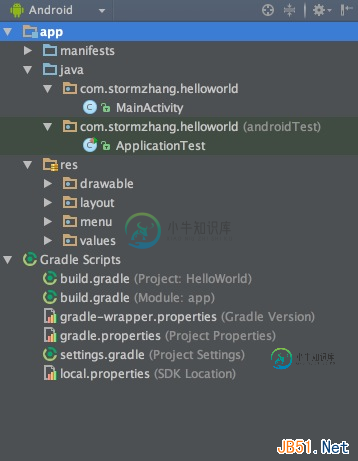
可以看到和Eclipse的目录结构有很大区别,Studio一个窗口只能有一个项目,而Eclipse则可以同时存在很多项目,如果你看着不习惯可以点击左上角进行切换
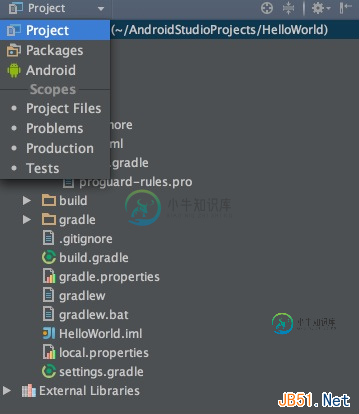
切换到“project”模式下的目录结构是这样的,我个人也更习惯这种格式
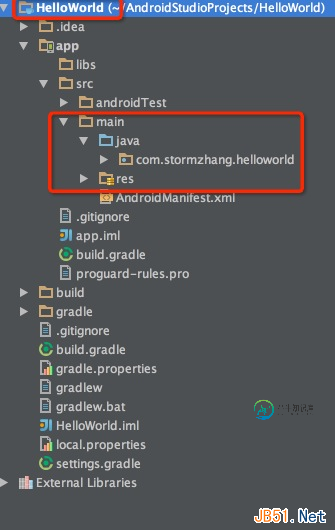
和Eclipse的区别有如下:
1、Studio中有Project和Module的概念,前面说到Studio中一个窗口只能有一个项目,即Project,代表一个workspace,但是一个Project可以包含多个Module,比如你项目引用的Android Library, Java Library等,这些都可以看做是一个Module;
2、上述目录中将java代码和资源文件(图片、布局文件等)全部归结为src,在src目录下有一个main的分组,同时划分出java和res两个文件夹,java文件夹则相当于Eclipse下的src文件夹,res目录结构则一样.
偏好设置
进入后你也许发现字体大小或者样式不符合你的习惯,比如我是觉得代码太小看起来伤眼,Darcular主题默认的字体是12,我个人更习惯14的字体大小。没关系,到 Preferences (设置)页面搜索 Font 找到 Colors&Fonts 下的 Font 选项,我们可以看到默认字体大小是12,但是无法修改,需要先保存才可以修改,点击 Save as 输入一个名字,比如 MyDarcular,然后就可以修改字体大小和字体样式了.
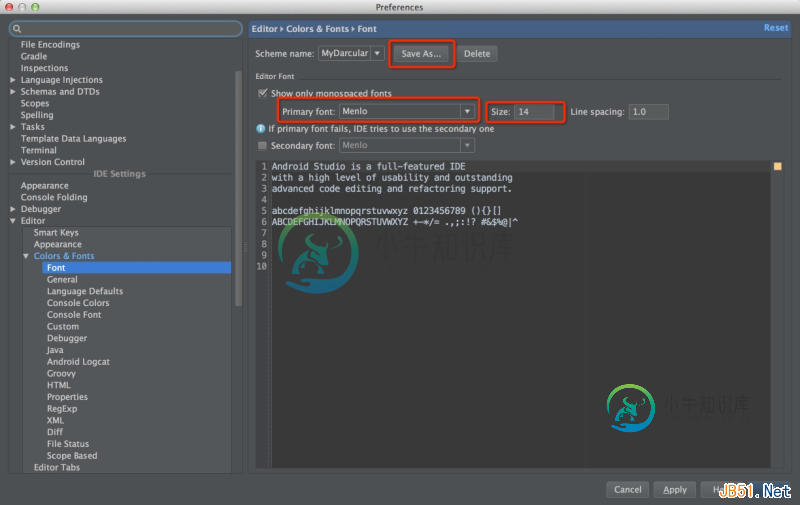
点击确定之后再回到页面发现字体是变大了,但是Studio默认的一些字体大小如侧边栏等确没有变化,看起来很不协调,如下图
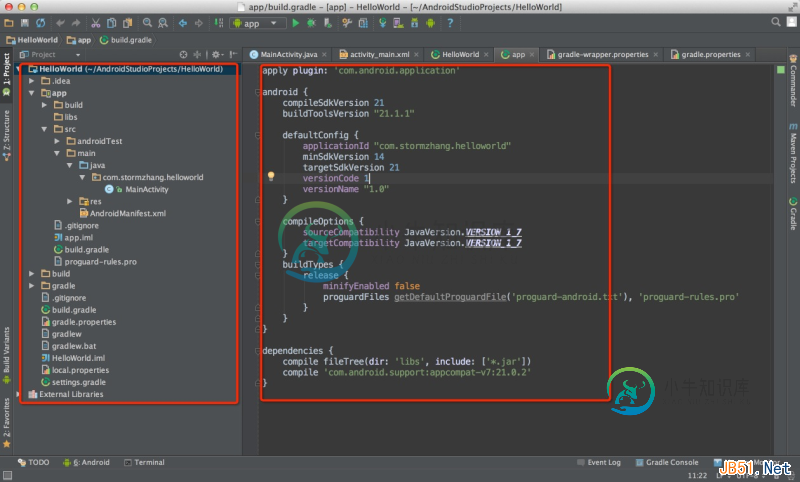
强迫症的你肯定无法忍受,没关系,这里也同样可以设置,到 Preferences -> Appearance 修改如图所示就ok,这里同样不仅可以更改字体大小,也可以选择不同的字体,点击OK,这次页面字体就完全对你胃口了。
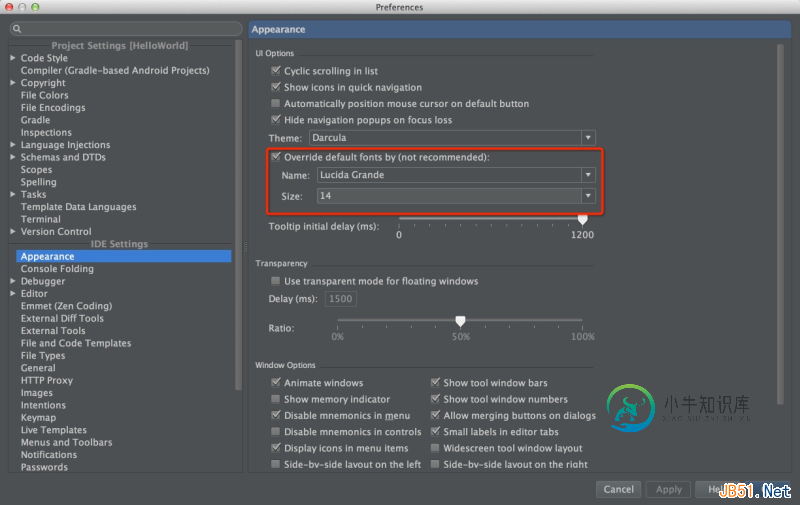
调整之后再看下效果
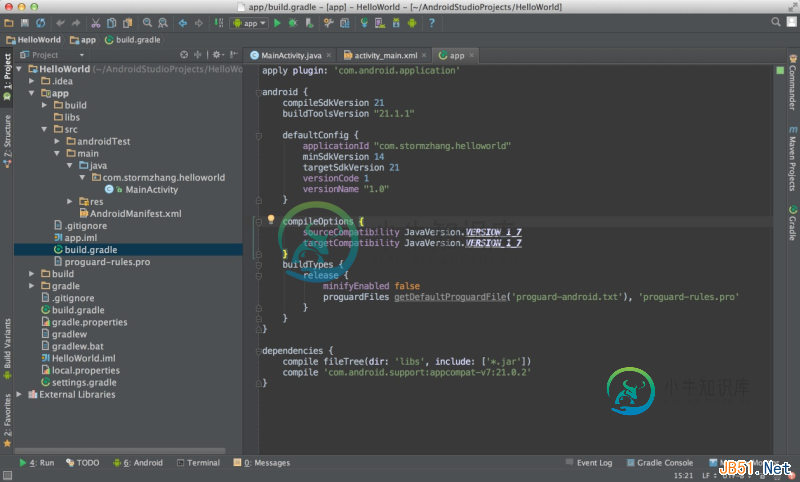
运行
接下来运行程序,运行和 Eclipse 中比较像,点击菜单栏的绿色箭头直接运行

Studio 默认安装会启动模拟器,如果想让安装到真机上可以配置一下。在下拉菜单中选择 Edit Configurations 选择提示或者是USB设备。

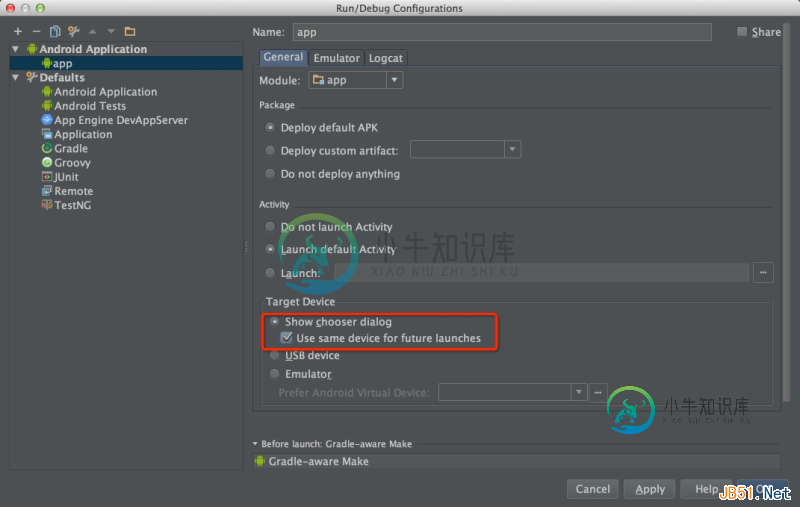
常用功能
在Studio菜单栏的右边有这样几个常用的功能,如图分别是 Gradle同步、AVD Manager、SDK Manager、DDMS

Gradle同步 在你项目运行或者更改Gradle配置的时候都要点击下这个按钮,会下载相应的依赖
AVD Manager 模拟器管理
SDK Manager 就是管理你的SDK版本
DDMS 即 Dalvik Debug Monitor Service,Dalvik调试监控服务。
创建模拟器
建议在创建模拟器前把 SDK Manager 中的 Tools、Extras 都更新到最新。
点击 AVD Manager 按钮
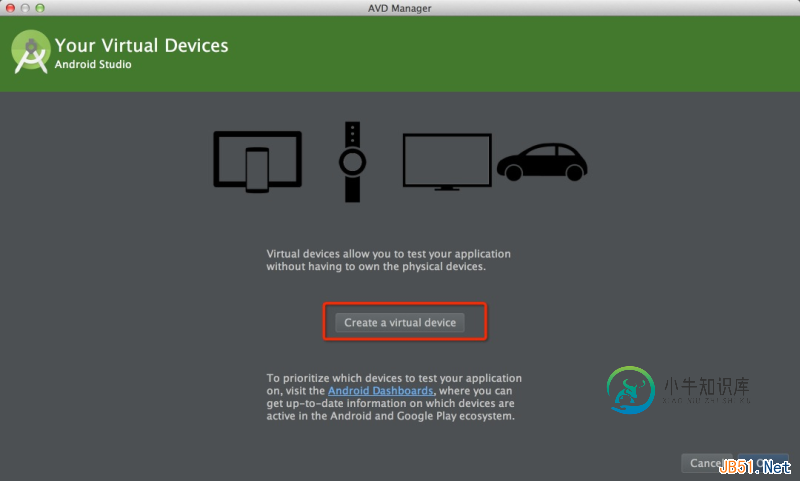
点击图中的创建按钮
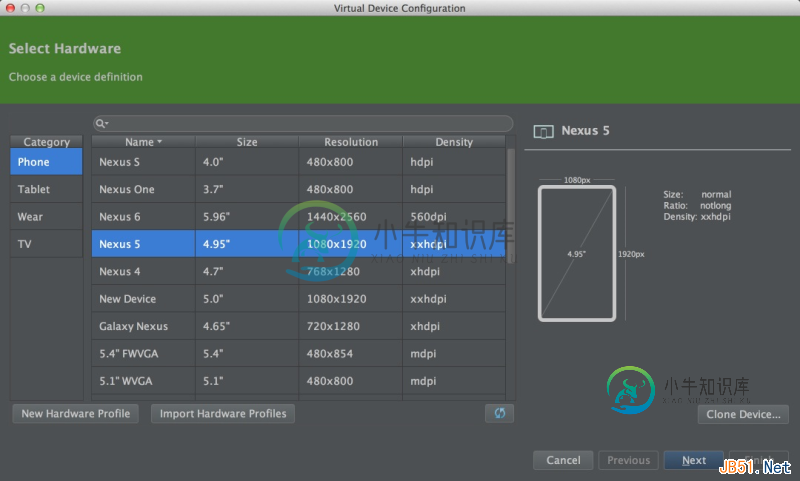
选择一个设备,这里我选择 Nexus 5,然后Next
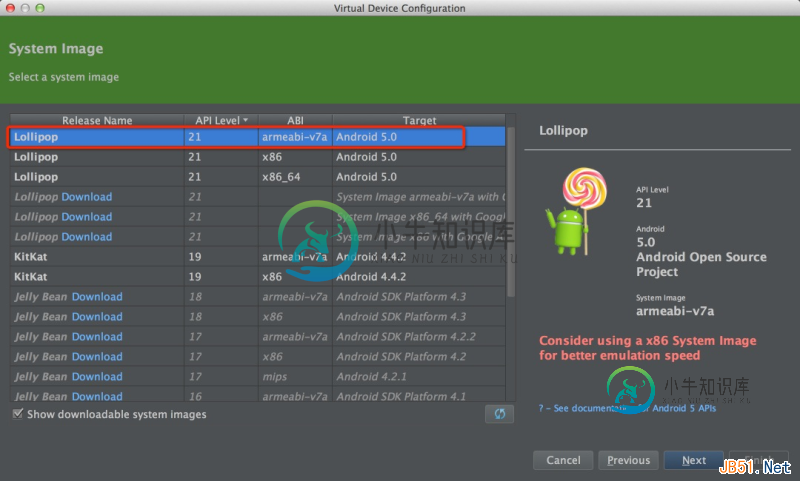
这里选择一个系统版本,这里以5.0为例,然后Next

由于各位的屏幕尺寸不一样,建议这里Scale一栏选择Auto,然后点击Finish接着可以看到我们已经创建好一个5.0的模拟器了
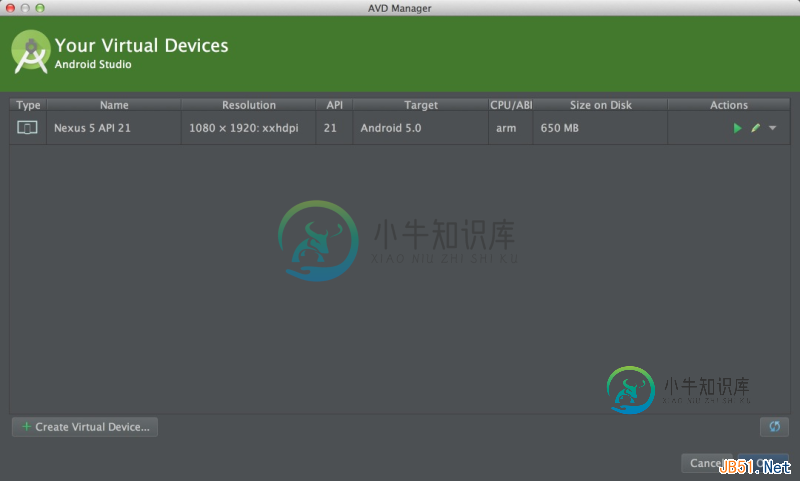
这次我们再运行,选择模拟器启动看下最终效果(模拟器的启动很慢,大家耐心等待)

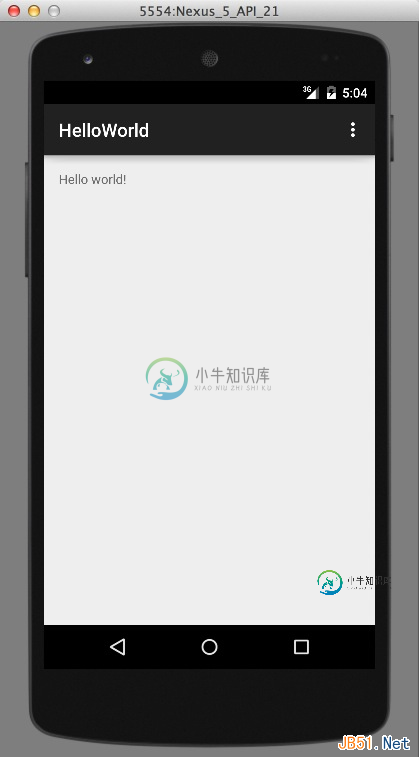
-
本文向大家介绍DOM基础教程之使用DOM设置文本框,包括了DOM基础教程之使用DOM设置文本框的使用技巧和注意事项,需要的朋友参考一下 1.控制用户输入的字符个数 对于单行文本框和密码输入框,可以利用maxlength属性控制用户输入的字符个数。 对于多行文本,maxlength为自定义属性,其值最多输入的字符的个数,在onkeypress事件发生时则调运返回LessThan()函数返回值,函数如
-
问题内容: 我正在尝试在Android Studio中使用Java版本1.7,但是很遗憾,它无法正常工作…如果将版本设置为 但是,当我使用带有字符串的声明语句时,出现了在Java 1.7中应该发生的错误,因此我是否需要设置其他设置? 问题答案: 不,没有设置可更改。Android SDK不支持完整的Java 7语法,因此您不能使用它。 请注意,最新的android版本支持java.nio。*(ja
-
本文向大家介绍socket.io学习教程之基本应用(二),包括了socket.io学习教程之基本应用(二)的使用技巧和注意事项,需要的朋友参考一下 前言 Socket.IO支持及时、双向与基于事件的交流。它可以在每个平台、每个浏览器和每个设备上工作,可靠性和速度同样稳定。 实时分析:将数据推送到客户端,这些客户端会被表示为实时计数器,图表或日志客户。 实时通信和聊天:只需几行代码便可写成一个Soc
-
本文向大家介绍mongodb BSON的基本使用教程,包括了mongodb BSON的基本使用教程的使用技巧和注意事项,需要的朋友参考一下 查找 Find 这里查找时间戳内,账号为account,标签为tag的数据并统计个数。 聚合管道在mgo中为Pipe(pipeline interface{}) 这个和bash中使用的管道很像,数据可以被层层处理。一般传入的参数为[]bson.M。这个[]bs
-
本文向大家介绍idea安装与配置及基本用法教程详解,包括了idea安装与配置及基本用法教程详解的使用技巧和注意事项,需要的朋友参考一下 Intellij IDEA 确实使用更加方便,由于目前只用到maven项目,所以此处只记录maven项目的配置。 一、配置idea前准备: 1.下载idea安装包、jdk安装包、maven安装包、git安装包。均去官网下载并安装,网上很多,此处不再赘述。(注
-
本文向大家介绍JavaScript函数使用的基本教程,包括了JavaScript函数使用的基本教程的使用技巧和注意事项,需要的朋友参考一下 函数是一组可重用的代码,可以在程序的任何地方被调用。这消除了一次又一次地写入相同的代码的需要。这将帮助程序员编写模块化代码。您可以在一些小且易于管理的功能划分大程序。 像任何其他高级编程语言,JavaScript支持所有必要写模块化的代码使用函数的特点。 一

